
LastPass on online-salasanojen hallinta, jonka avulla voit tallentaa kaikki salasanasi turvallisesti ja käyttää niitä mistä tahansa. Kuten LastPassin kehittäjät sanovat, se on viimeinen salasana, joka sinun on muistettava.
Jos tarvitset apua LastPassin käytön aloittamisessa, katso sivu How-To Geek -opas LastPassin käytön aloittamiseen . Siinä selitetään, mikä on LastPass, kuinka rekisteröidä ja asentaa LastPass ja miten käyttää LastPassia suojatun salasanan luomiseen ja tallentamiseen. Olemme myös julkaisseet artikkelin aiheesta luoda ja käyttää suojattuja muistiinpanoja LastPassissa .
Voit tallentaa LastPassin avulla käyttäjänimesi ja salasanasi verkkosivustoille ja kirjautua sitten näille sivustoille yhdellä napsautuksella. Kaikki LastPassiin tallennetut tiedot synkronoidaan automaattisesti, ja voit käyttää niitä miltä tahansa Windows-, Linux- tai Mac-tietokoneelta verkkoselaimen laajennuksella ja useimmilla suosituilla älypuhelinten käyttöjärjestelmillä, kuten Android, iPhone ja BlackBerry. Kaikki LastPass-tietosi salataan paikallisesti tietokoneellasi, ennen kuin lähetät ne LastPass-palvelimille, ja vain MasterPass-salasanasi voi avata sen. LastPassiin voi tallentaa myös enemmän kuin vain käyttäjänimiä ja salasanoja. Kaikki luottamukselliset tiedot voidaan tallentaa LastPassiin.
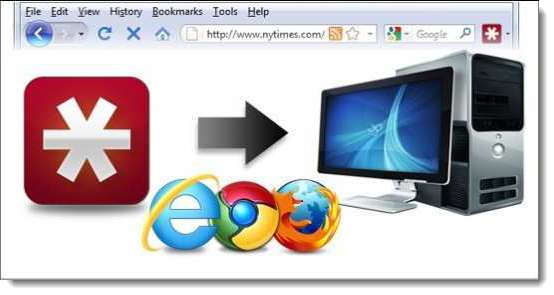
Oletustapa LastPassiin tallennettujen salattujen tietojen käyttämiseen on online-selainlaajennuksen avulla. Mitä teet kuitenkin, jos sinun on käytettävä joitain tietoja LastPass-holvistasi ja käytät tietokonetta ilman internetyhteyttä? LastPass Pocket on kannettava ohjelma, jonka avulla voit ladata kaikki LastPass-tiedot palvelimelta ja tallentaa ne suojattuun, salattuun tiedostoon, jonka voit tallentaa USB-muistitikulle ja ottaa mukaan.
LastPass Pocketilla on joitain rajoituksia. Yksi rajoitus on, että sen avulla voit tarkastella vain tietoja LastPass-holvissasi. Voit muokata merkintöjä, jotka ladataan LastPass Pocket -ohjelmaan verkkovarastostasi, mutta merkintöjä ei voi ladata takaisin LastPass-holviin ja ne ovat käytettävissä vain niin kauan kuin LastPass Pocket on auki. Jos haluat tallentaa muutetut tai lisätyt merkinnät ja saada offline-käyttöoikeuden syötteihisi, kun avaat LastPass Pocket -palvelun uudelleen, sinun on vietävä varastosi paikallisesti tallennettuun salattuun tiedostoon. Toinen LastPass Pocketin rajoitus on, että kun viet tietosi paikallisesti salattuun tiedostoon ja avaat sen sitten uudelleen LastPass Pocketissa, et voi lisätä tai muokata merkintöjä. Voit tarkastella vain merkintöjä ja kopioida tietoja merkinnöistä. On suositeltavaa käyttää LastPass Pocket -ohjelmaa vain syötteidesi katseluun, ei muokattavana offline-salasanavarastona.
Siitä huolimatta näytämme sinulle, kuinka voit ladata LastPass-holvin LastPass Pocket -laitteeseen, lisätä merkinnän ja viedä tiedot turvalliseen, paikallisesti salattuun tiedostoon.
Lataa pocket.exe-tiedosto (linkki on tämän artikkelin lopussa) ja tallenna se USB-muistitikulle tai ulkoiselle asemalle. Kaksoisnapsauta pocket.exe-tiedostoa suorittaaksesi LastPass Pocket.
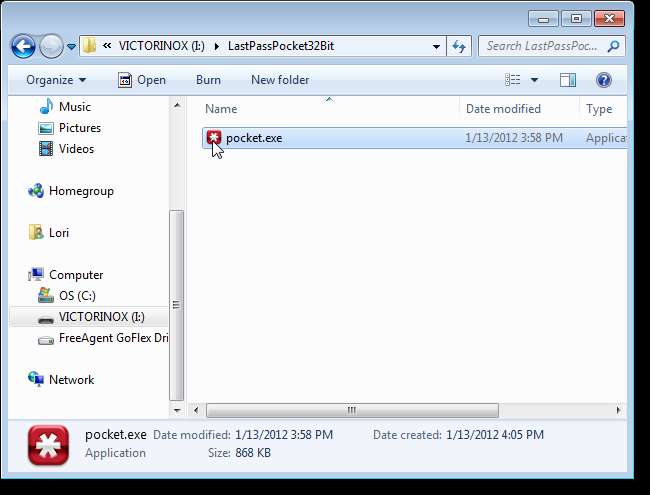
Avaa salattu data -valintaikkuna avautuu. Kirjoita sähköpostiosoitteesi ja salasanasi LastPass-holviisi. Valitse Data Location -kohdassa Lataa tietoni LastPass.com-sivustolta. Käytä Muista? -Kohdan vieressä olevia valintaruutuja. jotta LastPass-tasku muistaa haluttaessa tähän valintaikkunaan syötetyt tiedot. Emme suosittele, että LastPass Pocket muistaa salasanasi. Jos joudut syöttämään sen joka kerta, se on turvallisempi. Napsauta Avaa.
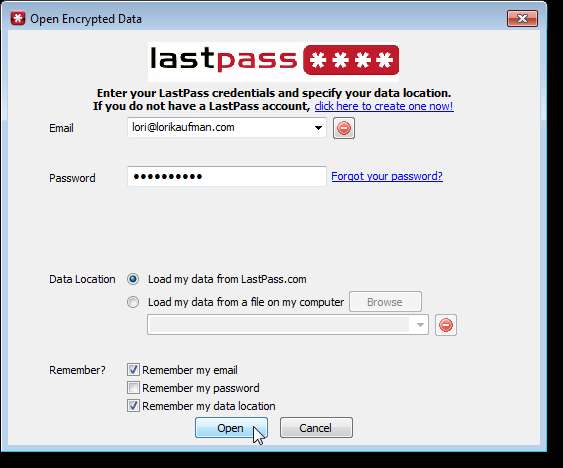
LastPass-holvisi ladataan LastPass-verkkosivustolta ja puretaan LastPass-taskuun.
HUOMAUTUS: Varastosi ryhmärakenne voi näyttää erilaiselta. Muunnimme KeePass-tiedoston LastPassiksi, joten ryhmät luotiin KeePass-ryhmistä.
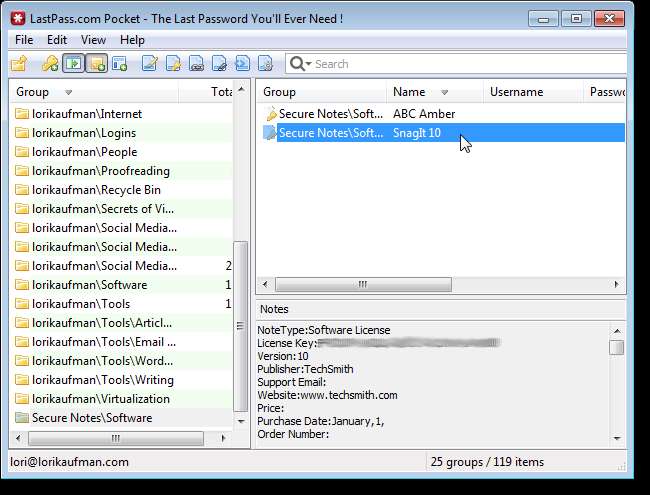
Voit lisätä kohteita paikalliseen holviin ja muokata lataamiasi kohteita. Voit esimerkiksi lisätä suojatun muistiinpanon valitsemalla Muokkaa-valikosta Lisää suojattu muistiinpano.
HUOMAUTUS: Muista, että voit lisätä ja muokata kohteita vain, kun lataat holvin alun perin LastPass Pocketiin. Kun olet vienyt tiedot (selitetty myöhemmin tässä artikkelissa) ja avattu ne uudelleen, et voi enää muokata holvia.
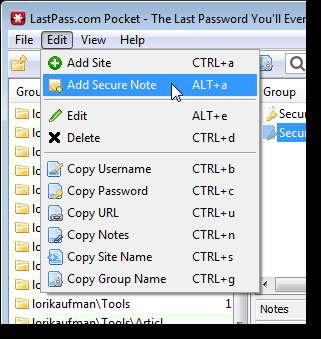
Lisää suojattu huomautus -valintaikkuna avautuu. Kirjoita muistiinpanolle nimi ja valitse ryhmä avattavasta luettelosta. Kirjoita yksityiset tiedot, jotka haluat tallentaa tälle muistiinpanolle Muistiinpanot-ruutuun. Jos haluat syöttää salasanasi uudelleen päästäksesi tähän muistiinpanoon LastPass Pocketissa, valitse Require Password Reprompt -valintaruutu. Napsauta OK.
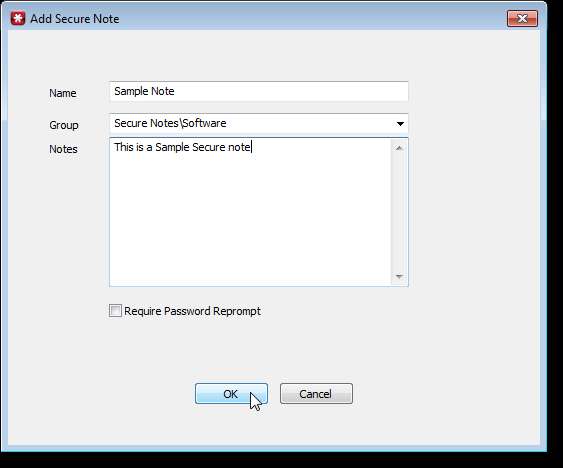
Suojattu huomautus lisätään Suojatut muistiinpanot -ryhmään.
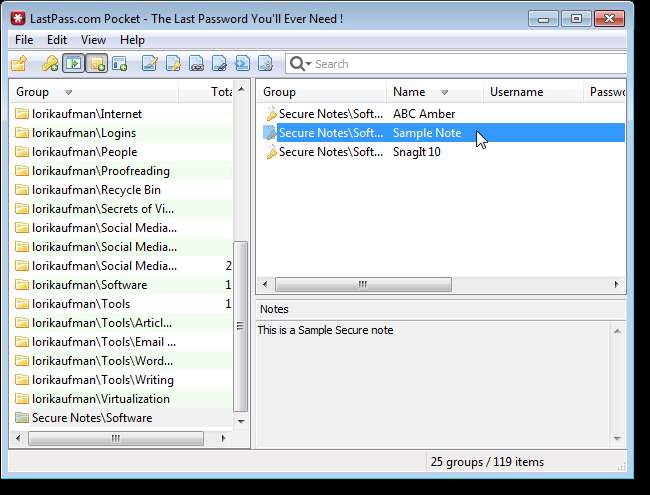
Jos haluat tallentaa varastosi tiedot paikalliseen, suojattuun tiedostoon, johon pääset käsiksi, kun et ole verkossa, valitse Tiedosto-valikosta Vie.
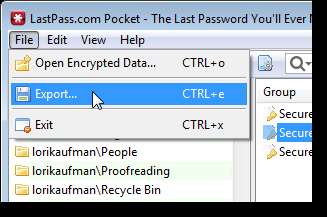
Valitse Vie tietosi -valintaikkunassa, haluatko viedä salatun kopion tiedoistasi vai viedä yksinkertaisen tekstikopion tiedoista CSV-muodossa. Suosittelemme, että valitset tietojen viemisen salattuun tiedostoon. Jos viet tavalliseen tekstiin, tietojasi EI EI suojata lainkaan.
Kirjoita holvin salasana Salasanan muokkaus -ruutuun.
Valitse salatulle XML-tiedostolle sijainti Selaa-painikkeella. Tallensimme sen USB-muistitikulle pocket.exe-tiedoston kanssa. Kukaan ei voi käyttää salattua holviasi ilman pääsalasanaa.
Valitse jälleen, haluatko, että LastPass Pocket muistaa salasanasi ja datasi sijainnin Muista-valintaruutujen avulla. Jälleen emme suosittele, että LastPass Pocket muistaa salasanasi. Luo salattu tiedosto valitsemalla Vie.
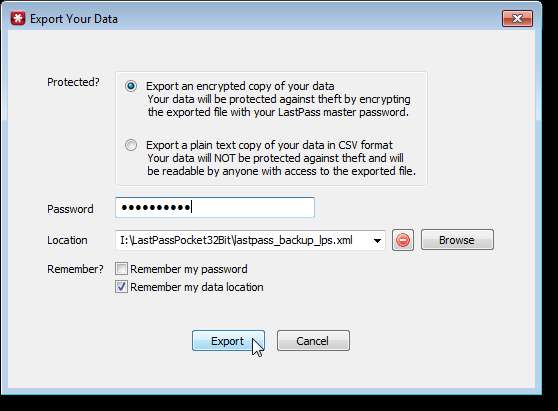
Jos olet vienyt tiedot aiemmin samaan tiedostonimeen, seuraava valintaikkuna tulee näkyviin. Napsauta OK, jos haluat korvata tiedoston päivitetyillä tiedoilla.

Näyttöön tulee valintaikkuna, kun tietosi on viety onnistuneesti.
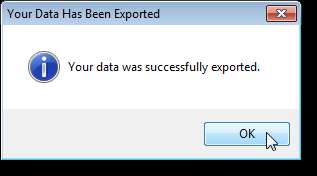
Nyt kun avaat LastPass Pocket uudelleen tai kun valitset Avaa salatut tiedot ohjelman Tiedosto-valikosta, voit avata paikallisesti tallentamasi salatut holvitiedot. Voit tehdä tämän valitsemalla Lataa tietoni tietokoneeltani -valintanapin Data-kohdan vieressä. Napsauta Selaa-painiketta valitaksesi tiedoston.
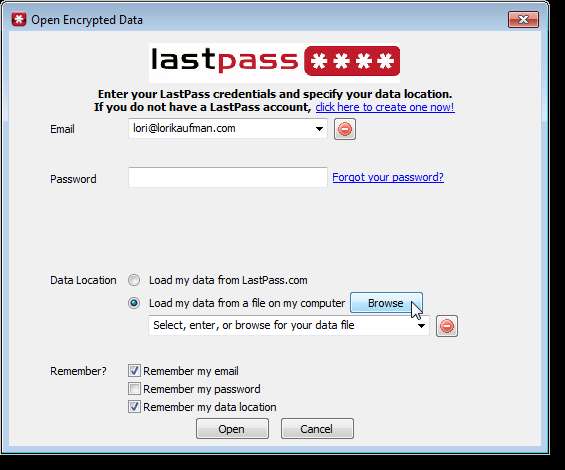
Siirry Määritä datatiedoston sijainti -kohdassa kohtaan, johon viet salatun datatiedoston, valitse se ja napsauta Avaa.
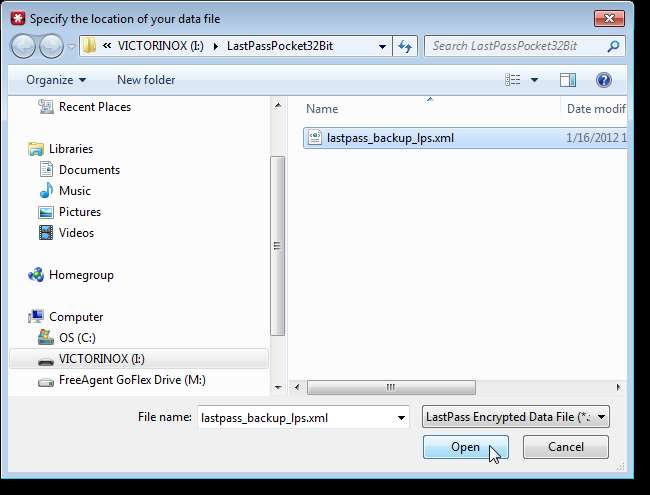
Salatun tiedoston polku näkyy muokkauskentässä. Tuo tiedot takaisin LastPass Pocketiin napsauttamalla Avaa.

LastPass on saatavana myös kannettavana versiona, joka voidaan asentaa Firefoxin ja Chromen kannettaviin versioihin. Tämä on kätevä vaihtoehto käyttää turvallisesti LastPass-holviasi, jos käytät usein Internet-kahviloita tai siirryt verkkoon epäluotettavista tietokoneista. Katso LastPass Portable -käyttöopas Lisätietoja Firefoxin ja Chromen kannettavien versioiden lataamisesta ja asentamisesta sekä LastPass-laajennusten asentamisesta.
Lataa LastPass Pocket osoitteesta https://lastpass.com/misc_download.php .
Salasanat ja muut tiedot ladataan paikalliseen järjestelmään, josta niitä voidaan käyttää, kunhan sovellus on auki.
Jos suljet ohjelman uudelleen, tiedot eivät ole enää käytettävissä, ellei niitä viedä paikalliseen järjestelmään. Voit viedä kaikki salasanat napsauttamalla Tiedosto> Vie.
Salasanat voidaan tallentaa salattuun tiedostoon, joka on suojattu LastPass-pääsalasanalla, tai pelkkään tekstikopioon, jota kukaan ei voi käyttää tietokoneella. Kun salasanat on viety, ne voidaan ladata takaisin salasanojen hallintaan milloin tahansa, vaikka Internet-yhteyttä ei olisikaan käytettävissä tuolloin.
Kaikki tiedot voidaan kopioida leikepöydälle käytettäväksi muissa ohjelmissa tai palveluissa.
Last Pass Pocket on mielenkiintoinen työkalu Last Pass -käyttäjille, jotka tarvitsevat offline-käyttöoikeuden salasanoihinsa. Salasanojen hallinta on saatavilla vain Windows ja Mac. Windows-käyttäjät voivat ladata kannettavan ohjelman 32- tai 64-bittisen version. ( kautta )
Lataa LastPass Pocket osoitteesta https://lastpass.com/misc_download.php .
LastPass Pocket «LastPass-käyttöopas
LastPass Portable «LastPass -käyttöopas
Loppu.
Pidä vaikeasti muistettavat korttinumerot saatavilla ja suojaa LastPassilla - How-To Geek
Asenna LastPass-laajennus Opera-selaimeen - How-To Geek
How-To Geek -opas LastPassin käytön aloittamiseen - How-To Geek
Tuskin on muuta selainlaajennusta / lisäosaa, joka voisi tehdä Internet-selailukokemuksesta yhtä kätevää kuin Lastpass. Kuten tämän apuohjelman kehittäjät sanovat, viimeinen salasana, joka sinun on koskaan muistettava, ja LastPass on tehnyt sitä kuukausien ajan minulle.
Siellä on kuitenkin pieni häiriö, LastPass on tehnyt minusta tapana olla muistaen salasanoja, koska annan ne luotettaville-vanhoille LastPass ja siirry eteenpäin. Joten jos käytän jotakin muuta tietokonetta, tulee turhauttavaksi yrittää arvata salasana ei-kovin käytetyille tileilleni. Harkitse tällaisten aikojen käyttöä LastPass-tasku .
Tämä kannettava sovellus voi kerätä kaikki kirjautumistietosi joko Lastpass.com-tililtäsi tai kiintolevyllesi salatusta tiedostosta ja näyttää nämä tiedot yksinkertaisella käyttöliittymällä.

Se on niin yksinkertaista kuin pystyt hallitsemaan sen olevan. Alkutasolla sinua pyydetään joko syöttämään LastPass-tunnuksesi tai toimittamaan polku salattu datatiedosto paikallisessa tiedostojärjestelmässä. Voit myös muistaa tiedostopolun tai sähköpostin ja salasanan kirjautumista varten. Pääkäyttöliittymä itsessään tarjoaa tallennetut salasanat, jotka on luokiteltu ryhmiin Kaikki, Suosikit, Suojatut muistiinpanot jne., Muutamia mainitakseni. Voit kopioida melkein minkä tahansa kentän Näytä-valikosta, ja lopuksi voit paljastaa kaikki salasanat, jos tarvitset jotain niistä (pääsalasanan syöttö vaaditaan uudelleen tähän).

LastPass Pocket on ilmainen, kannettava sovellus LastPassin kehittäjiltä, joka voi palvella sekä offline-tallennusvarastoa että varmuuskopiota salasanoillesi. Se toimii sekä 32- että 64-bittisten käyttöjärjestelmien kanssa, ja se on käytettävissä Windows , Mac OS X ja Linux.
Lataa LastPass Pocket (Windows) (Siirry Windows-välilehdelle ja löydät työkalun sivun alaosasta)
LastPass Pocket on työpöytätyökalu, jolla voit tarkastella salasanojasi offline-tilassa







